怎么删除Excel的Acrobat选项卡
来源:网络收集 点击: 时间:2024-05-13【导读】:
使用Excel时,有时会发现页面上方多了其他的选项卡,这类选项卡在刚安装Excel时是没有的,是安装其他软件后出现的,如Acrobat选项卡,如果需要使用Acrobat选项卡中的功能,想把这个选项卡删除掉,可以参考本文的方法。工具/原料more电脑Excel 2010方法/步骤1/9分步阅读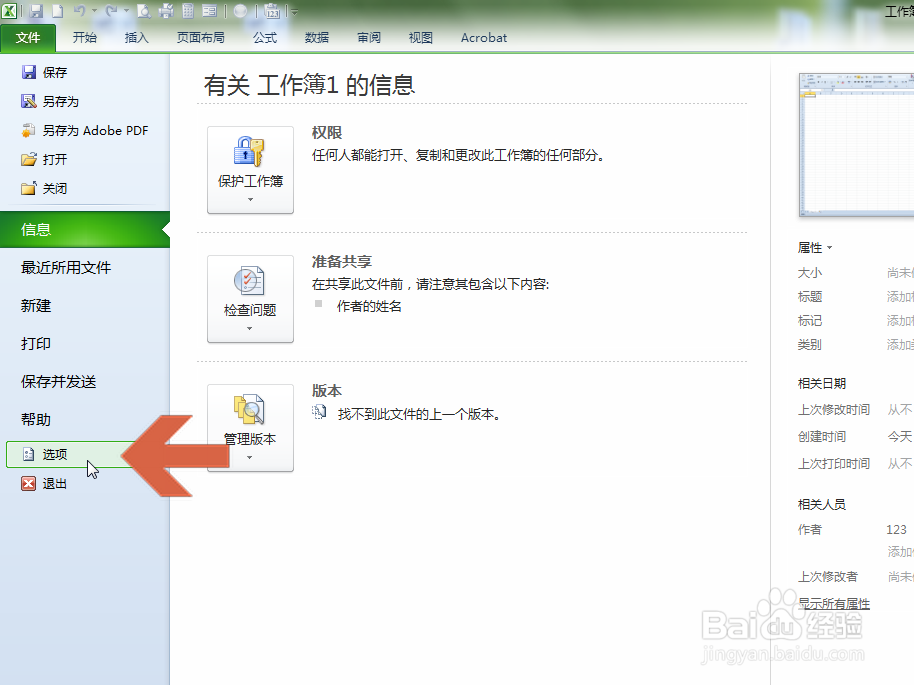 2/9
2/9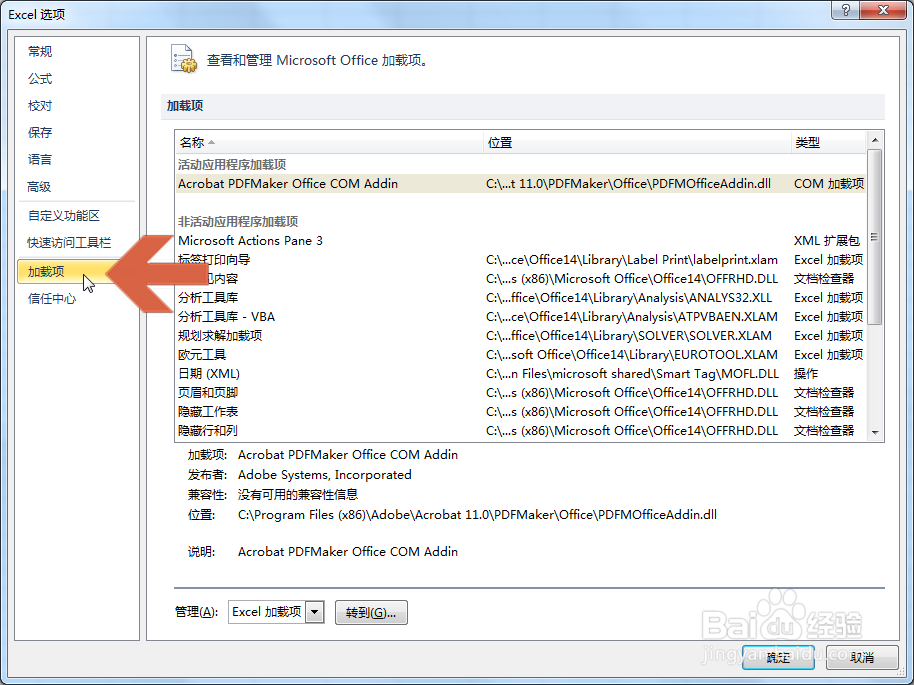 3/9
3/9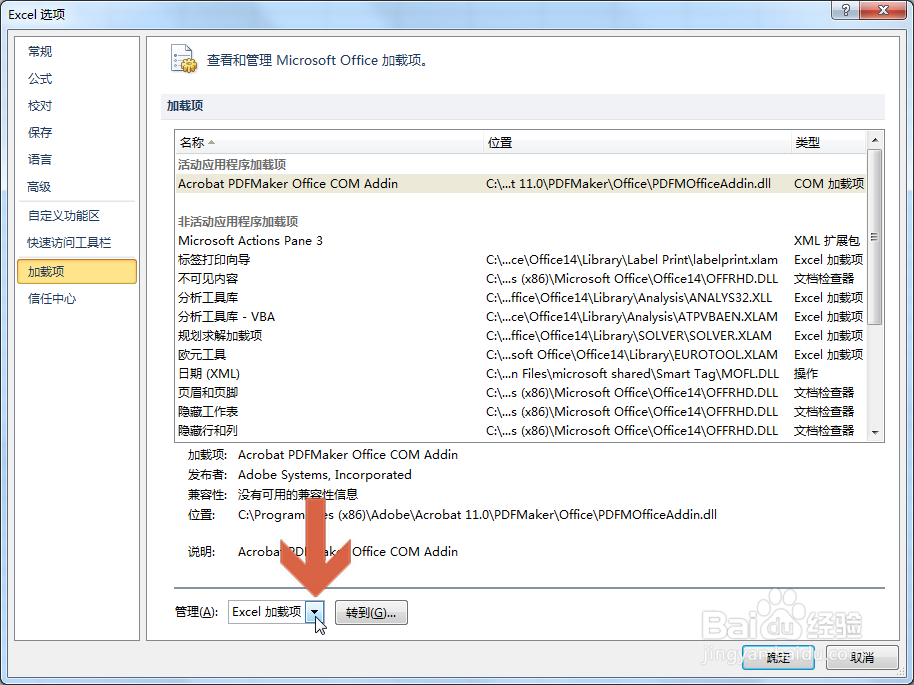 4/9
4/9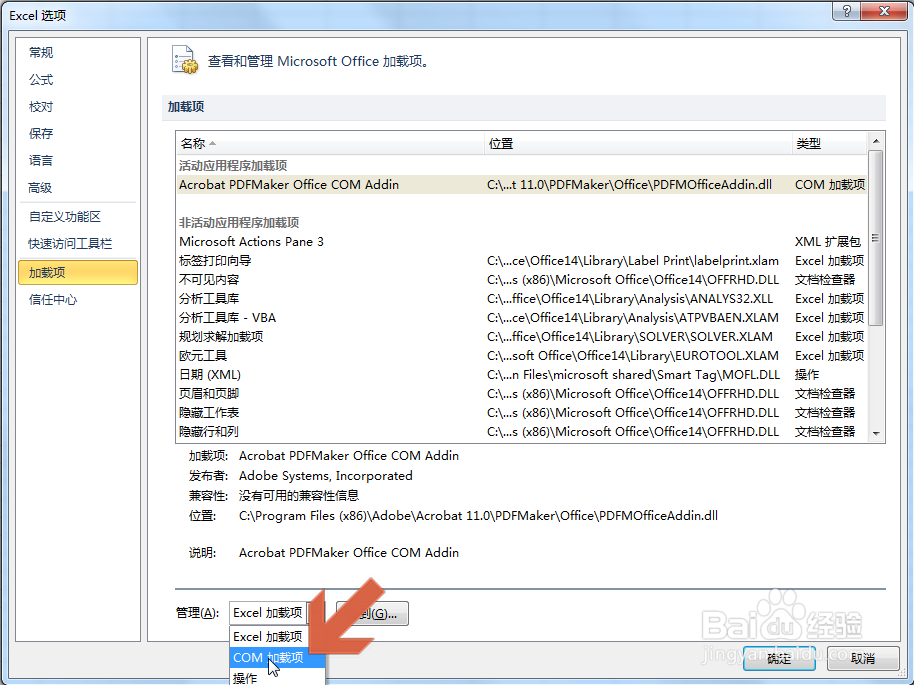 5/9
5/9 6/9
6/9 7/9
7/9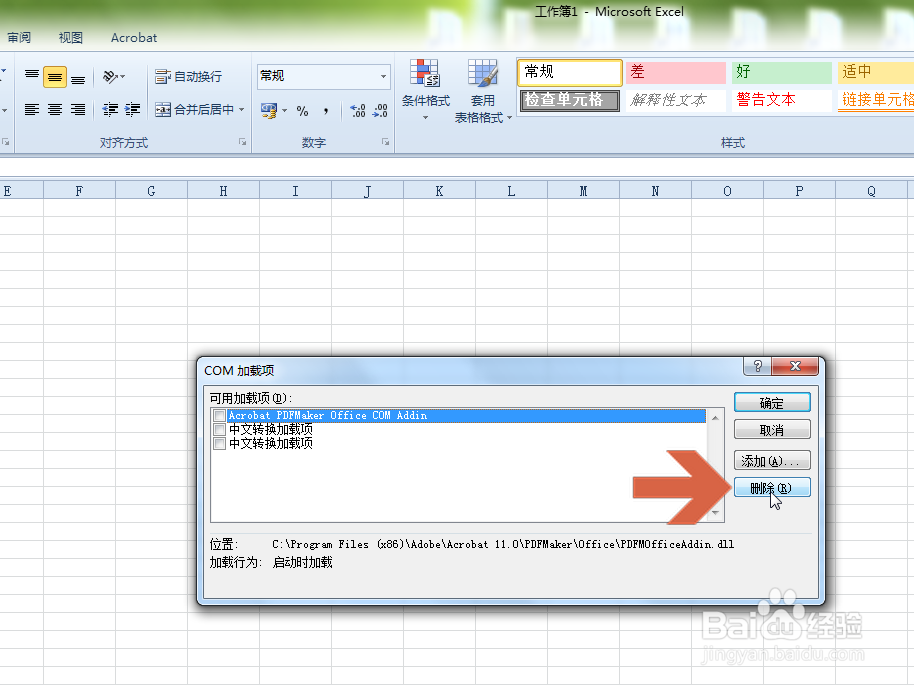 8/9
8/9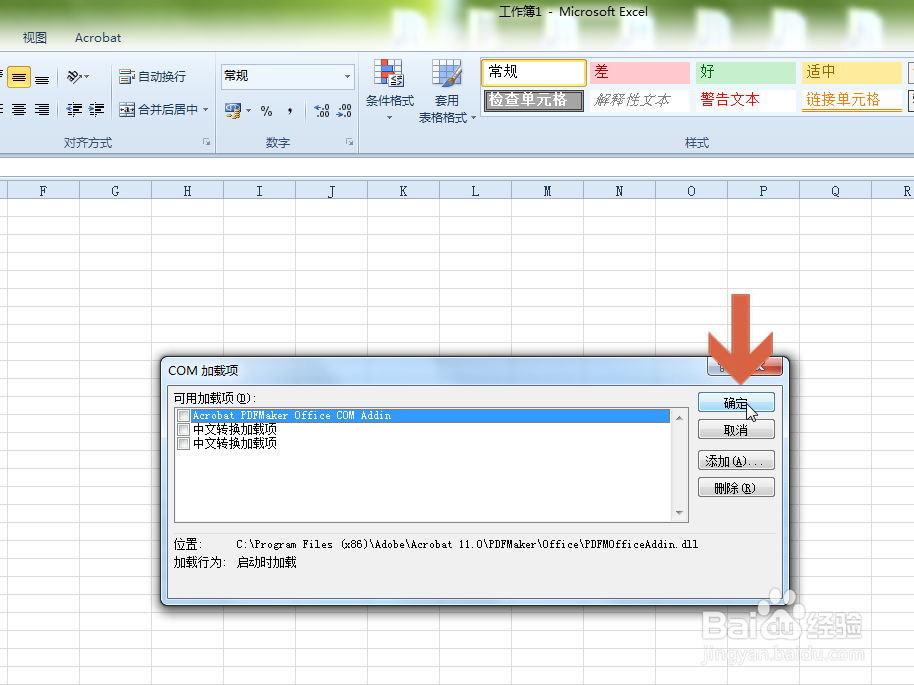 9/9
9/9 EXCELACROBAT选项卡删除取消
EXCELACROBAT选项卡删除取消
点击Excel文件菜单中的【选项】,打开Excel选项对话框。
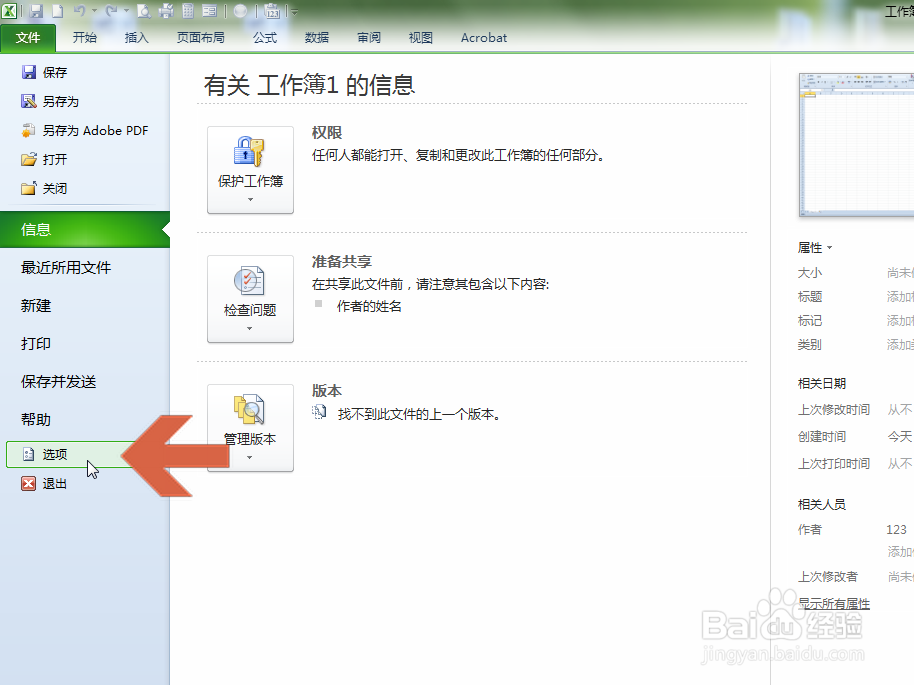 2/9
2/9点击Excel选项对话框中的【加载项】。
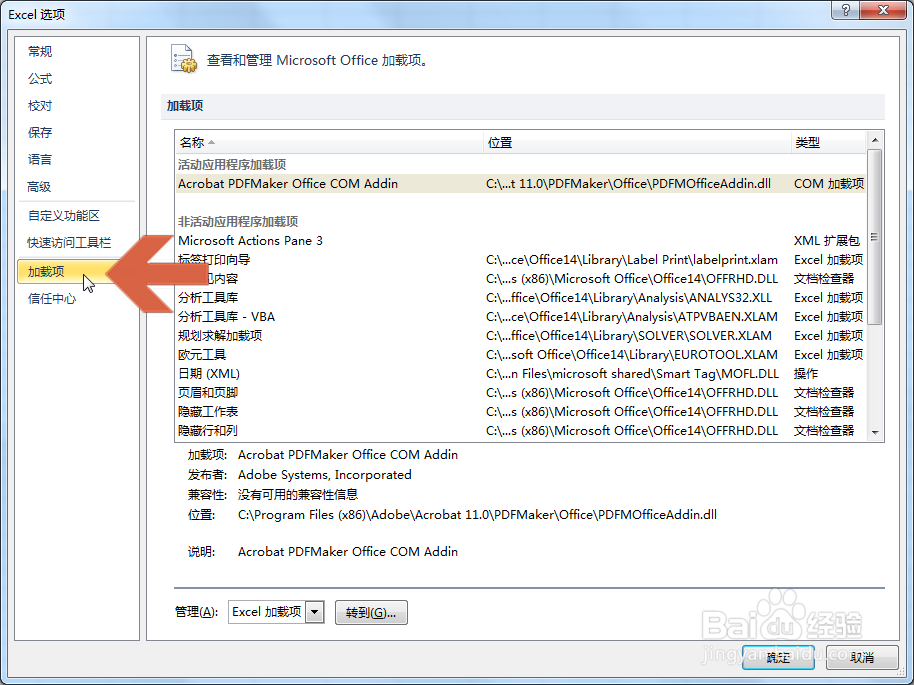 3/9
3/9点击加载项页面下方图示的【管理】下拉按钮。
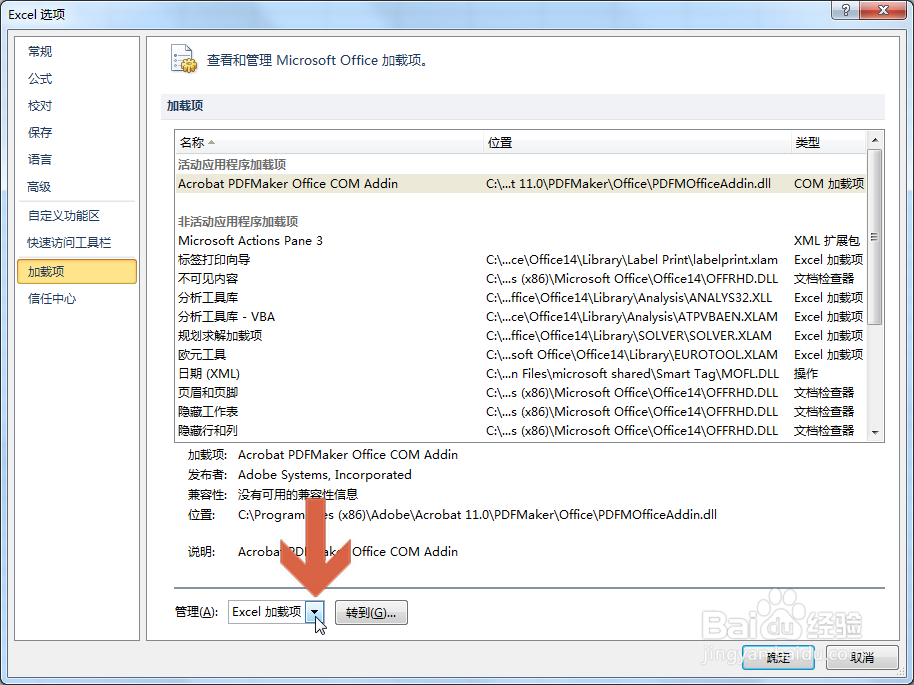 4/9
4/9点击下拉菜单中的【COM】加载项选项。
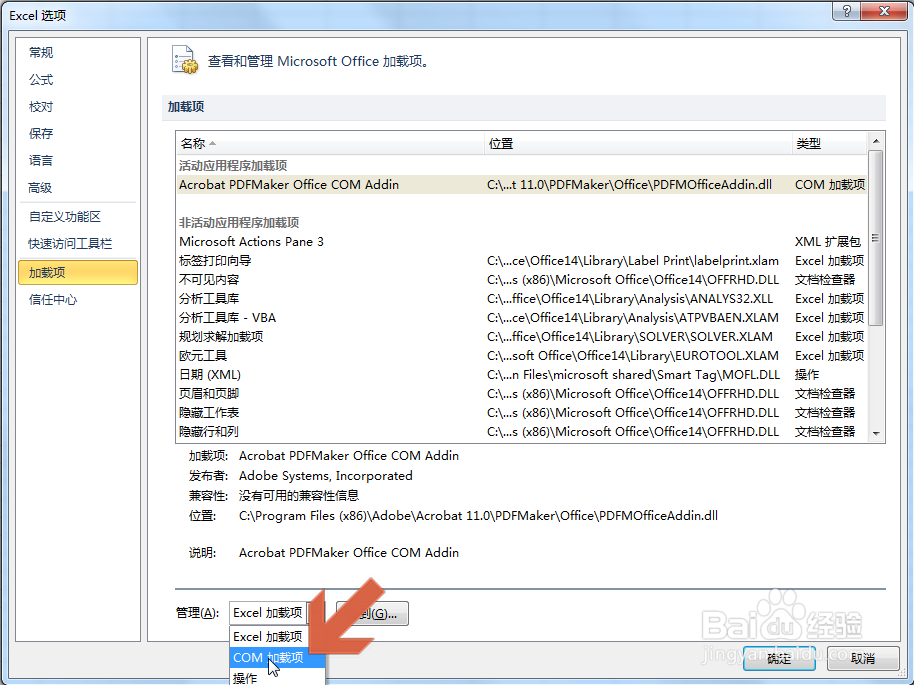 5/9
5/9点击【转到】按钮。
 6/9
6/9这时会打开【COM加载项】对话框,取消勾选其中的Acrobat相关的选项。
 7/9
7/9如果之后也不想用Acrobat选项卡,可以选择Acrobat相关选项后,点击图示的【删除】按钮。
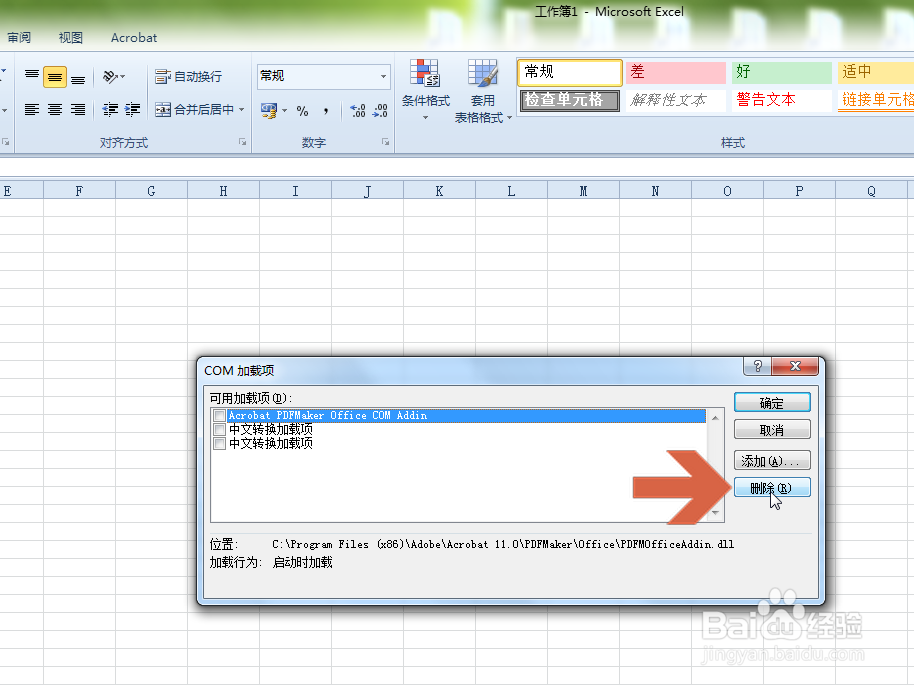 8/9
8/9再点击确定按钮。
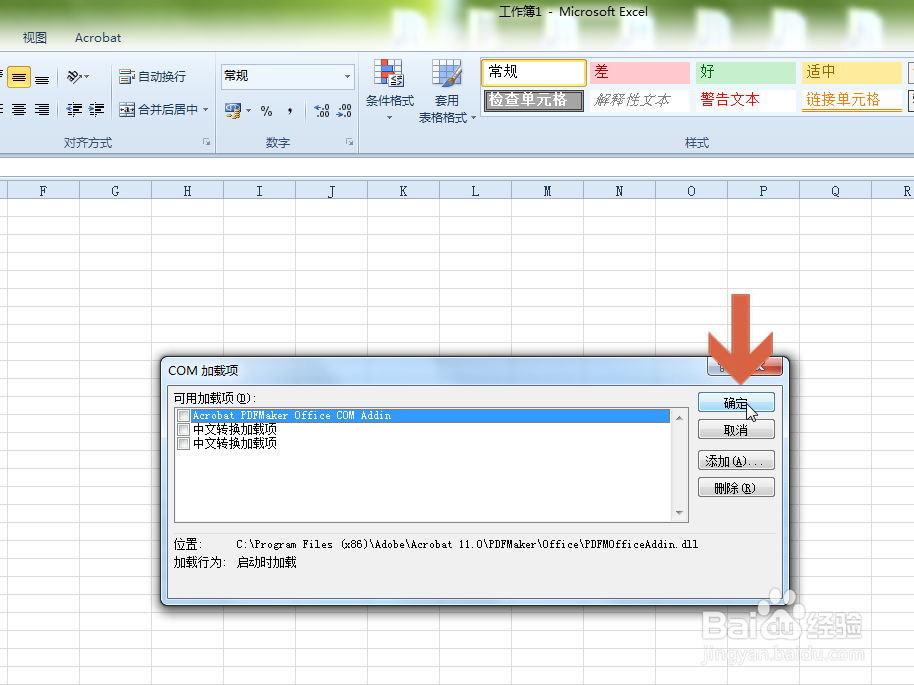 9/9
9/9这样,Acrobat选项卡就不显示了。
 EXCELACROBAT选项卡删除取消
EXCELACROBAT选项卡删除取消 版权声明:
1、本文系转载,版权归原作者所有,旨在传递信息,不代表看本站的观点和立场。
2、本站仅提供信息发布平台,不承担相关法律责任。
3、若侵犯您的版权或隐私,请联系本站管理员删除。
4、文章链接:http://www.1haoku.cn/art_749019.html
上一篇:SketchUp怎么修改图层
下一篇:如何给芭比做家具
 订阅
订阅